iPhoneユーザガイド
- ようこそ
-
- 対応しているモデル
- iPhone 8
- iPhone 8 Plus
- iPhone X
- iPhone XR
- iPhone XS
- iPhone XS Max
- iPhone 11
- iPhone 11 Pro
- iPhone 11 Pro Max
- iPhone SE(第2世代)
- iPhone 12 mini
- iPhone 12
- iPhone 12 Pro
- iPhone 12 Pro Max
- iPhone 13 mini
- iPhone 13
- iPhone 13 Pro
- iPhone 13 Pro Max
- iPhone SE(第3世代)
- iPhone 14
- iPhone 14 Plus
- iPhone 14 Pro
- iPhone 14 Pro Max
- iOS 16の新機能
-
- 計算機
- コンパス
-
- メッセージを設定する
- メッセージを送信する/メッセージに返信する
- メッセージの送信を取り消す/編集する
- メッセージや会話を管理する
- メッセージを転送する/共有する
- グループチャットを開始する
- 写真やビデオを追加する
- コンテンツを送受信する
- SharePlayを使用して一緒に視聴または再生する
- プロジェクトを共同制作する
- メッセージをアニメーション表示する
- iMessage対応Appを使用する
- ミー文字を使用する
- 録音されたオーディオメッセージを送信する
- Digital Touchエフェクトを送信する
- Apple Cashでお金を送る/受け取る/請求する
- 通知を変更する
- メッセージを拒否する/フィルタする/報告する
- メッセージを削除する
- 削除したメッセージを復元する
-
- 写真を表示する
- ビデオやスライドショーを再生する
- 写真やビデオを削除する/非表示にする
- 写真やビデオを編集する
- ビデオの長さをトリミングする/スローモーションを調整する
- シネマティックモードのビデオを編集する
- Live Photosを編集する
- ポートレートモードの写真を編集する
- 写真アルバムを使用する
- アルバムを編集する/整理する
- アルバムの写真やビデオをフィルタリングする/並べ替える
- 写真やビデオを複製する/コピーにする
- 重複する写真やビデオを探して削除する
- 「写真」を検索する
- 「写真」で人を検出する/特定する
- 写真を撮影地ごとにブラウズする
- 写真やビデオを共有する
- 長いビデオを共有する
- 共有されている写真やビデオを表示する
- テキスト認識表示を使って写真またはビデオに含まれる情報を利用する
- 「画像を調べる」を使って写真に写っているものを特定する
- 被写体を写真の背景から抜き出す
- メモリーを視聴する
- メモリーをパーソナライズする
- メモリーやおすすめの写真を管理する
- 写真やビデオを読み込む
- 写真をプリントする
- ショートカット
- ヒント
- 著作権
iPhoneのSafariでWebサイトを検索する
Safari App ![]() で、URLまたは検索語句を入力して、Webサイトまたは特定の情報を調べます。
で、URLまたは検索語句を入力して、Webサイトまたは特定の情報を調べます。
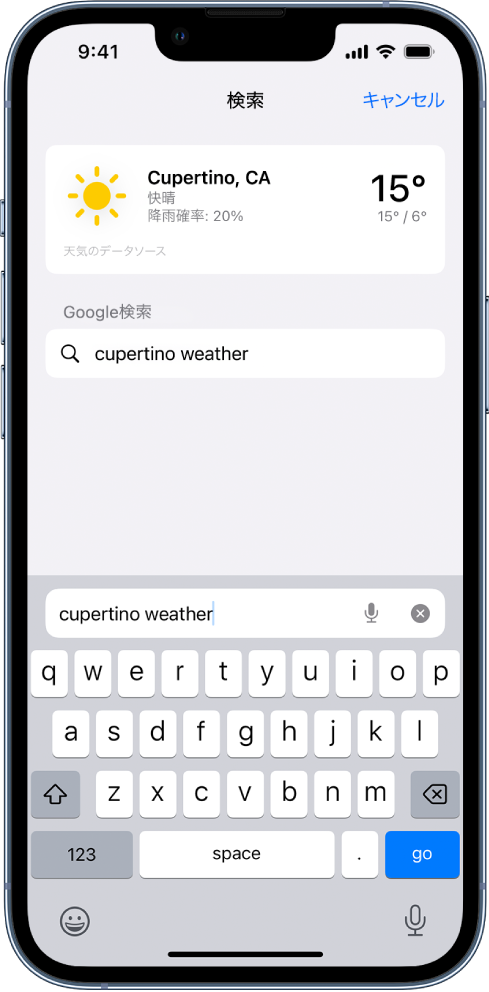
Webを検索する
検索フィールドに検索語句またはURLを入力します。
検索候補をタップするか、キーボードの「開く」または「Go」をタップします。
検索語句の候補を表示したくない場合は、「設定」 ![]() >「Safari」と選択してから、「検索エンジンの候補」をオフにします。
>「Safari」と選択してから、「検索エンジンの候補」をオフにします。
Webサイト内を素早く検索する
Webサイト内を検索するには、検索フィールドにWebサイトの名前を入力し、その後ろに検索語句を入力します。例えば、「wikipediaアインシュタイン」と入力すると、Wikipediaで「アインシュタイン」が検索されます。
この機能のオン/オフを切り替えるには、「設定」 ![]() >「Safari」>「クイックWebサイト検索」と選択します。
>「Safari」>「クイックWebサイト検索」と選択します。
検索時または新しいタブの作成時にお気に入りのWebサイトにアクセスする
「設定」 ![]() >「Safari」>「お気に入り」と選択してから、表示したいお気に入りが含まれるフォルダを選択します。
>「Safari」>「お気に入り」と選択してから、表示したいお気に入りが含まれるフォルダを選択します。
Webページ内を検索する
Webページで特定の語句を検索できます。
 をタップしてから、「ページを検索」をタップします。
をタップしてから、「ページを検索」をタップします。検索フィールドに語句を入力します。
ほかの言及にジャンプするには、
 をタップします。
をタップします。
検索エンジンを選択する
「設定」 ![]() >「Safari」>「検索エンジン」と選択します。
>「Safari」>「検索エンジン」と選択します。
「カメラ」を使って見ているものを検索する
「カメラ」を使って、テキストをスキャンしたりオンラインで検索したりできます。iPhoneのカメラでテキスト認識表示を使用するを参照してください。
ヒント: 同じ機能を使用して、写真内のテキストやイメージを検索できます。iPhoneで「画像を調べる」を使って写真に写っているものを特定するを参照してください。

フィードバックありがとうございます。